
- •Панель властивостей служить для введення параметрів і завдання властивостей об'єктів при їх створенні і редагуванні(Мал. 1.9). До складу панелі властивостей входять:
- •5. Рядок повідомлень містить повідомлення системи, що відносяться до поточної команди або елементу робочого вікна, на який вказує курсор(Мал. 1.10).
- •Побудова геометричних примітивів
- •Побудова відрізків :
- •Мал. 1.12. Автостворення об'єкту
- •Побудова прямокутника :
- •Мал. 1.13. Побудова відрізків
- •Побудова кола :
- •Мал. 1.14. Побудова прямокутника
- •Управління відображенням документу у вікні
- •Побудова креслення простими командами із застосуванням прив'язок
- •Мал. 1.26. Вибір локальної прив'язки Вирівнювання
- •Мал. 1.27. Установка прив'язки Вирівнювання
- •Порядок виконання роботи :
Лабораторна робота №1
Тема. побудова креслення простими командами із застосуванням прив'язок
Мета. Ознайомитися з основними елементами робочого вікна, побудовою геометричних примітивів, управління відображенням документу у вікні
Теоретичні відомості.
Основні елементи робочого вікна документу Фрагмент
Виберіть тип документу Фрагмент(мал. 8). Допоміжний тип графічного документу КОМПАС-3D відрізняється відсутністю об'єктів оформлення конструкторського документу(рамки, основ-ной написи) - Мал. 1.1. Він використовується для зберігання зображень, які не треба оформляти як окремий лист(ескізні промальовування, розробки т.д.).
З вибором команди на інструментальній панелі геометрія(наприклад, відрізок), розкривається Панель властивостей(Мал. 1.2). Вибір здійснюється клацанням лівої клавіші миші по значку. Ярличок-підказка з'являється при підведенні курсора миші до будь-якої з кнопок.
Розглянемо кожен елемент робочого вікна документу Фрагмент детальніший.
Заголовок містить назву, номер версії системи, ім'я поточного документу, кнопки управління вікном системи(згорнути, згорнути у вікно, закрити) - Мал. 1.3.
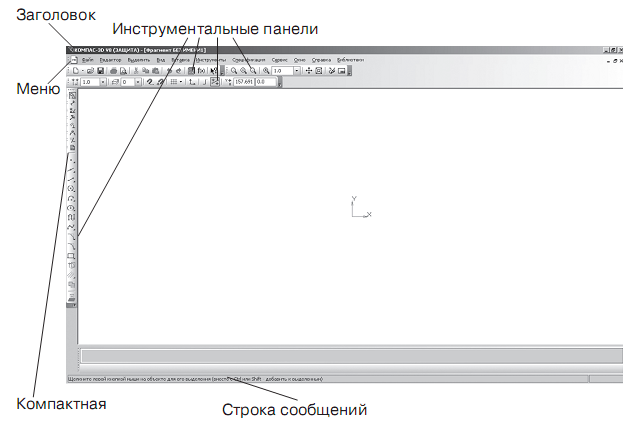
Мал. 1.1. Вікно документу

Мал. 1.2. Розкриття Панелі властивостей
![]()
Мал. 1.3. Заголовок робочого вікна документу Фрагмент
Головне меню служить для виклику команд системи. Містить назву сторінок меню. Склад Головного меню залежить від типу поточного документу. Зверніть увагу, команди включення і відключення елементів екрану розташовані в меню вид(Мал. 1.4).
інструментальні панелі містять кнопки виклику команд системи :
стандартна - панель, на якій розташовані кнопки виклику команд стандартних операцій з файлами і об'єктами(Мал. 1.5);
вид - панель, на якій розташовані кнопки виклику команд налаштування відображення активного документу(Мал. 1.6);
Поточний стан - панель, на якій відображаються параметри поточного стану активного документу(Мал. 1.7);

Мал. 1.4. Головне меню
![]()
Мал. 1.5. Інструментальна панель Стандартна
![]()
Мал. 1.6. Інструментальна панель Вид
![]()
Мал. 1.7. Інструментальна панель Поточний стан
Компактна панель складається з кнопок перемикання і кнопок виклику команд(Мал. 1.8). Якщо вибрана вами кнопка сірого кольору - вона неактивна, тобто виконання цієї команди на цьому етапі неможливе.
Панель властивостей служить для введення параметрів і завдання властивостей об'єктів при їх створенні і редагуванні(Мал. 1.9). До складу панелі властивостей входять:
Заголовок панелі властивостей містить назву активної команди. Коли панель властивостей зафіксована в горизонтальному положенні - біля верхньої або нижньої межі вікна - роль заголовка виконує рельєфна вертикальна лінія у лівого краю Панелі;
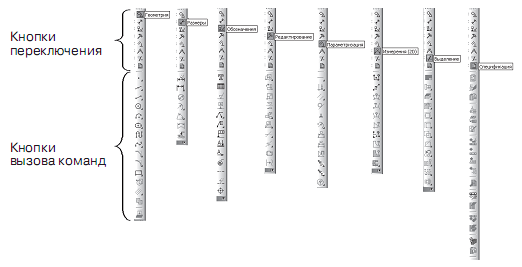
Мал. 1.8. Інструментальна панель Компактна
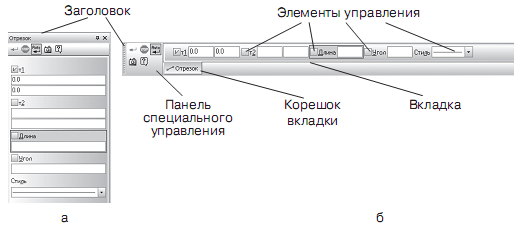
Мал. 1.9. Панель властивостей : а - вертикальна, би - горизонтальна
на панелі спеціального управління розташовані кнопки, за допомогою яких виконуються спеціальні дії;
на вкладках Панелі властивостей розташовані елементи управління процесом виконання команди;
Корінець вкладки призначений для її активізації(окрім напису, на нім відображається піктограма, символізуюча призначення вкладок).
5. Рядок повідомлень містить повідомлення системи, що відносяться до поточної команди або елементу робочого вікна, на який вказує курсор(Мал. 1.10).
![]()
Мал. 1.10. Рядок повідомлень
Побудова геометричних примітивів
До геометричних примітивів відносяться: точка, пряма, відрізок і геометричні фігури, які вам відомі з математики. Вивчаючи можливості програми КОМПАС, ви постійно користуватиметеся цими елементами.
Усі команди побудови геометричних примітивів згруповані по типах об'єктів і викликаються кнопками, розташованими на Інструментальній панелі Компактна кнопки перемикання - Геометрія.
Розглянемо їх побудову:
включіть комп'ютер;
запустіть програму КОМПАС-3D;
відкрийте документ Фрагмент;
 – інструментальна
панель Геометрія;
– інструментальна
панель Геометрія;поточний масштаб на Інструментальній панелі вид М 1: 1.
![]()
Побудова відрізків :
Відрізки по напряму можуть бути горизонтальними, вертикальними, похилими.
 – відрізок;
– відрізок;для побудови горизонтального і вертикального відрізку на панелі Поточний стан виберіть кнопку - ортогональне креслення;
вкажіть курсором першу точку відрізку;
двічі клацнувши лівою клавішею миші (лКм) в полі 17длина панелі властивостей, введіть значення 100 і натисніть <Enter>;
зверніть увагу на панель спеціального управління, кнопка автостворення об'єкту за умовчанням натиснута. Поки вона знаходиться в цьому стані, усі об'єкти створюються негайно після введення параметрів, достатніх для побудови(Мал. 1.12);
переміщайте курсор, фантом відрізку строго горизонтальний або вертикальний, залежно від напряму, ближче до якого знаходиться курсор;
зафіксуйте кінцеву точку відрізу, розташувавши його горизонтально, клацнувши ЛКМ(Мал. 1.13);
повторіть побудову відрізку, розташувавши його вертикально;

Мал. 1.12. Автостворення об'єкту
для побудови похилого відрізку відключите кнопку - ортогональне креслення;
додатково в полі кут панелі властивостей введіть значення 20 і натисніть <Enter>;
перевірте правильність побудови(Мал. 1.13);
якщо ви припустимо помилку, на Інструментальній панелі стандартна натисніть на кнопку - відмінити і побудуйте відрізки ще раз;
якщо неправильно побудований тільки перший відрізок, підведіть до нього курсор і клацніть ЛКМ(відрізок став зеленого кольору з чорними маркерами) і натисніть <Delete >;
якщо ви випадково видалили правильно побудований відрізок, на Інструментальній панелі стандартна натисніть на кнопку - повторити;
після перевірки закрийте вікно документу.
